Hướng dẫn tải và cài đặt UltraViewer 6.1 trên máy tính
UltraViewer 6.1 là phần mềm hỗ trợ điều khiển máy tính từ xa được nhiều người dùng tin tưởng nhờ giao diện thân thiện và cách sử dụng đơn giản. Tuy nhiên, không phải ai cũng biết cách tải UltraViewer 6.1 đúng cách và cài đặt phần mềm sao cho hiệu quả. Trong bài viết này, chúng tôi sẽ hướng dẫn bạn từng bước cụ thể để tải và cài đặt UltraViewer 6.1 trên máy tính một cách nhanh chóng, an toàn và dễ thực hiện.
Những điều cần biết trước khi tải UltraViewer 6.1
Trước khi quyết định tải và cài đặt phần mềm UltraViewer 6.1, người dùng nên tìm hiểu kỹ về tính năng, mục đích sử dụng cũng như các yêu cầu cấu hình của phần mềm. Điều này giúp đảm bảo quá trình sử dụng được mượt mà và an toàn, đặc biệt với những ai lần đầu tiếp cận với phần mềm điều khiển máy tính từ xa.
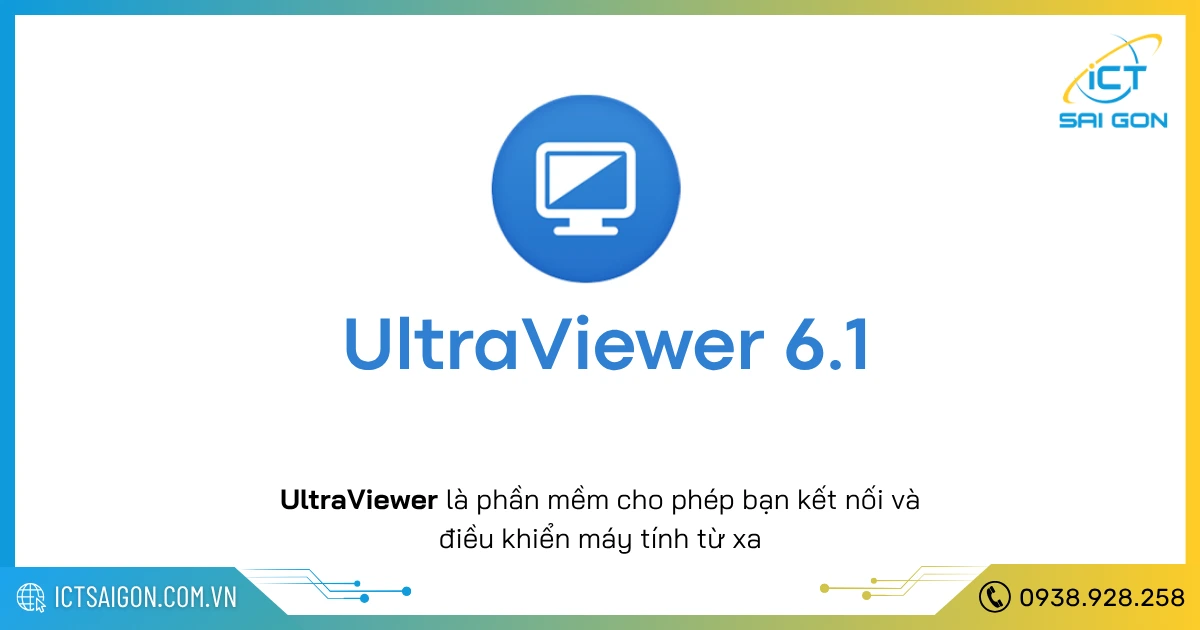
Phần mềm UltraViewer 6.1 dùng để làm gì
UltraViewer 6.1 cho phép người dùng điều khiển máy tính khác từ xa thông qua kết nối Internet. Phần mềm này đặc biệt hữu ích trong các tình huống như hỗ trợ khách hàng, sửa lỗi phần mềm, làm việc nhóm trực tuyến hay đào tạo từ xa.
Điểm nổi bật của UltraViewer là giao diện thân thiện, dễ sử dụng và hỗ trợ ngôn ngữ tiếng Việt, giúp người dùng dễ dàng thao tác mà không cần quá nhiều kiến thức về công nghệ. Ngoài ra, phiên bản 6.1 đã được cải tiến về tốc độ kết nối, độ ổn định và khả năng bảo mật, đảm bảo an toàn thông tin trong quá trình sử dụng.
Thông số phần mềm
Để sử dụng hiệu quả một phần mềm bất kỳ, việc tìm hiểu các thông số kỹ thuật là điều không thể bỏ qua. UltraViewer 6.1 cũng không ngoại lệ. Dưới đây là các thông tin chi tiết về phiên bản phần mềm này, giúp bạn đánh giá nhanh liệu nó có phù hợp với nhu cầu và thiết bị của mình hay không.
| Tên phần mềm | UltraViewer |
| Phiên bản | 6.1 |
| Nhà phát triển | DucFabulous Co., Ltd |
| Dung lượng cài đặt | Khoảng 3 – 4 MB |
| Ngôn ngữ hỗ trợ | Tiếng Việt, Tiếng Anh |
| Tính năng chính | Điều khiển máy tính từ xa, chat trực tiếp, gửi file, bảo mật kết nối |
Yêu cầu cấu hình cài đặt
Để cài đặt và sử dụng UltraViewer 6.1 một cách mượt mà, thiết bị của bạn cần đáp ứng các yêu cầu cấu hình tối thiểu như sau:
- Hệ điều hành: Windows XP, Windows 7, 8, 10 hoặc 11 (32-bit và 64-bit)
- Vi xử lý: Intel Pentium 4 trở lên
- RAM: Tối thiểu 512MB
- Kết nối Internet: Yêu cầu có kết nối Internet ổn định
- Ổ đĩa cứng trống: Ít nhất 10MB dung lượng khả dụng
Nắm rõ các thông tin trên sẽ giúp bạn cài đặt UltraViewer 6.1 một cách nhanh chóng và hiệu quả. Đây là công cụ không thể thiếu cho cá nhân, doanh nghiệp đang tìm kiếm giải pháp hỗ trợ từ xa tiện lợi và an toàn.
Link tải UltraViewer 6.1 cập nhật mới nhất qua Google drive
Việc tìm kiếm nguồn tải UltraViewer 6.1 an toàn và nhanh chóng là mối quan tâm của nhiều người dùng. Trong phần dưới đây, chúng tôi cung cấp đường dẫn Google Drive cập nhật mới nhất để bạn có thể tải phần mềm một cách tiện lợi và đảm bảo an toàn cho thiết bị.
Password giải nén: ictsaigon.com.vn
Với link tải UltraViewer 6.1 qua Google Drive được cập nhật mới nhất, bạn sẽ dễ dàng tiếp cận và cài đặt phần mềm mà không gặp khó khăn. Đừng quên kiểm tra kỹ file trước khi cài đặt để tránh các rủi ro về bảo mật.
Hướng dẫn cài đặt và sử dụng UltraViewer 6.1
UltraViewer 6.1 là phần mềm điều khiển máy tính từ xa được nhiều người tin dùng nhờ giao diện thân thiện và dễ thao tác. Nếu bạn lần đầu sử dụng hoặc cần hướng dẫn chi tiết để cài đặt và vận hành phần mềm này, dưới đây chúng tôi sẽ hướng dẫn bạn các bước cần thiết.
Các bước cài đặt UltraViewer 6.1 trên máy tính
Cài đặt UltraViewer 6.1 trên máy tính là bước đầu tiên để bạn có thể tận dụng những tiện ích mà phần mềm mang lại. Dưới đây là hướng dẫn chi tiết từng bước giúp bạn thực hiện một cách nhanh chóng và chính xác.
Bước 1: Giải nén file vừa tải về → Vào thư mục vừa giải nén chạy file setup bằng quyền quản trị
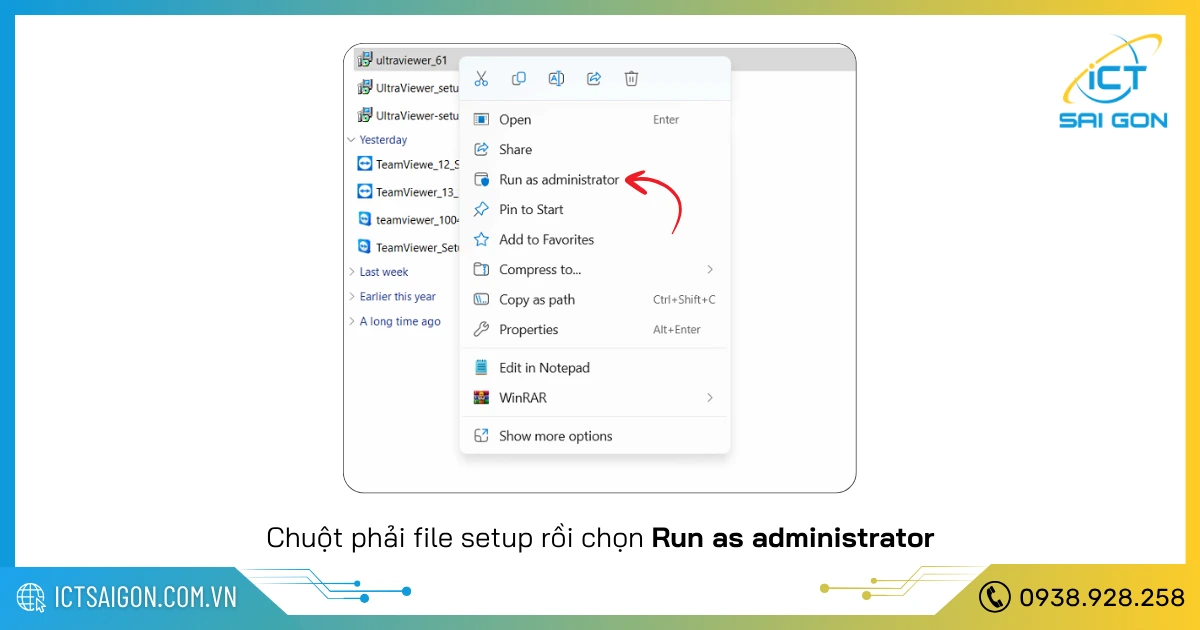
Bước 2: Chọn thư mục cài đặt rồi nhấn Tiếp tục
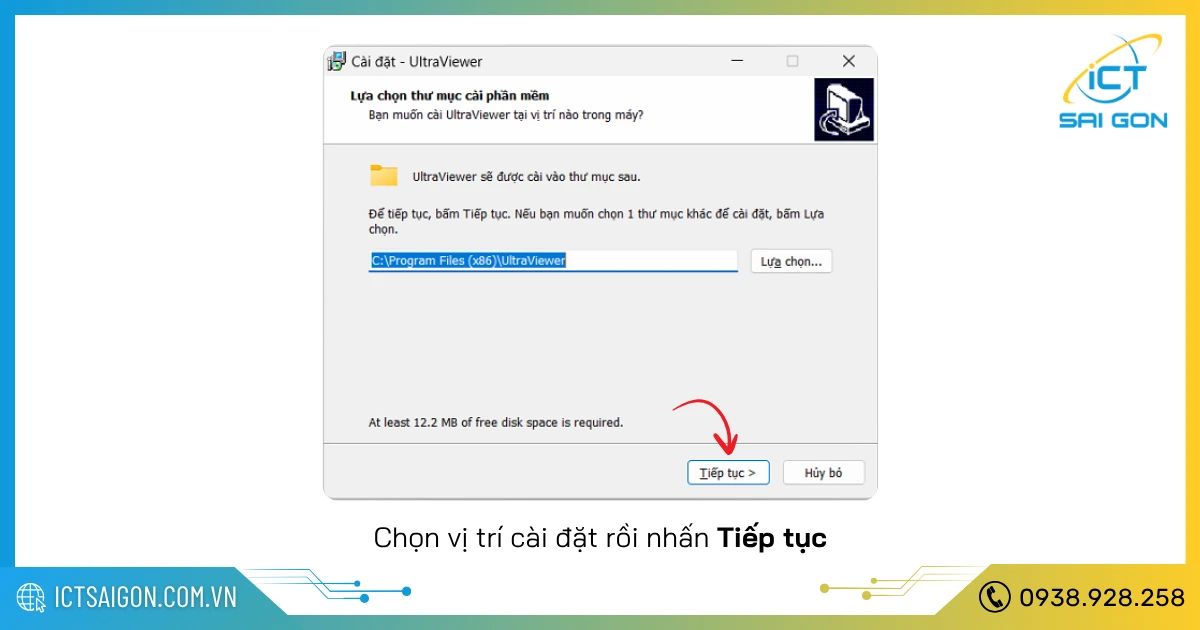
Bước 3: Kiểm tra lại các tuỳ chọn rồi nhấn Cài đặt để bắt đầu cài phần mềm lên máy. Nếu cần thay đổi thông tin thì nhấn vào Quay lại
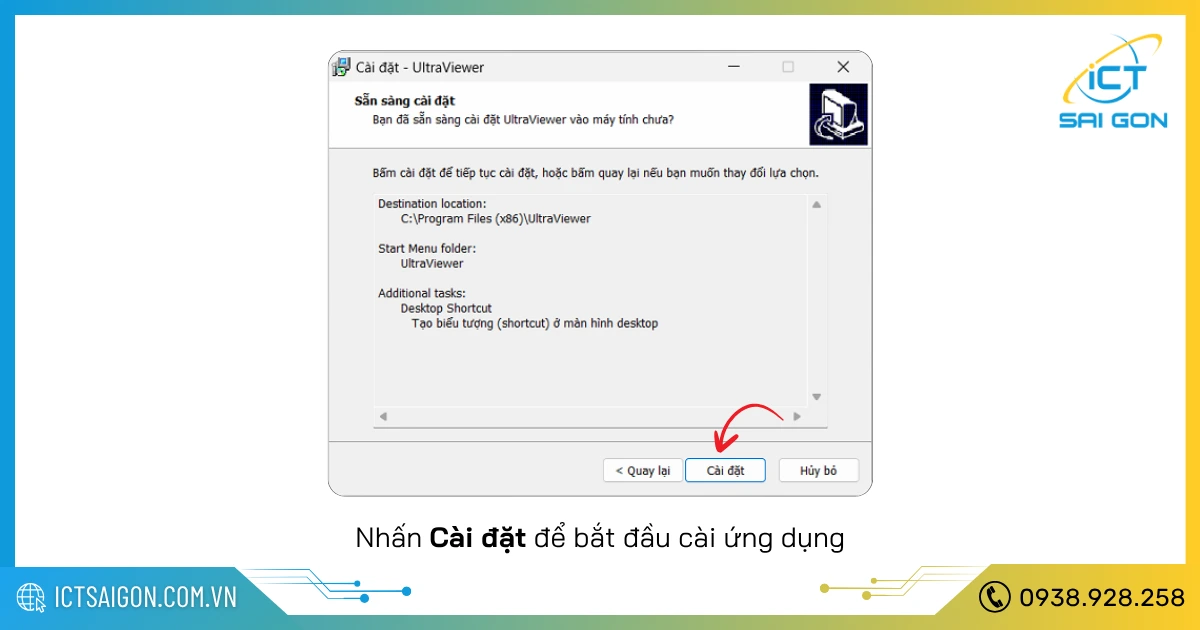
Bước 4: Quá trình cài đặt diễn ra tự động cho đến khi xuất hiện cửa sổ thông báo cài đặt thành công. Bạn nhấn vào nút Hoàn tất để kết thúc quá trình cài đặt.
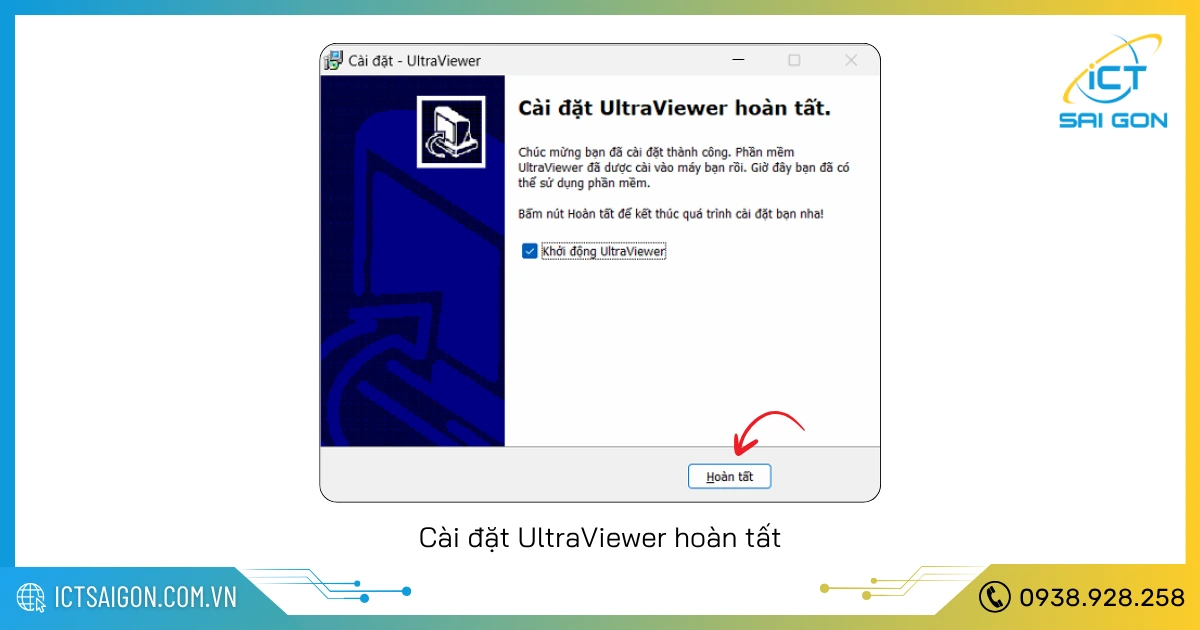
Cách sử dụng UltraViewer 6.1 kết nối máy tính từ xa
Sau khi cài đặt thành công, bạn có thể bắt đầu sử dụng UltraViewer 6.1 để kết nối và điều khiển máy tính từ xa theo các bước sau (ở đây mình gọi tắt máy điều khiển là máy A, máy bị điều khiển là máy B)
- Mở ứng dụng UltraViewer trên cả 2 máy
- Trên máy B, sao chép ID và Mật khẩu trong mục Cho phép điều khiển rồi gửi cho máy A.
- Máy A nhập ID và Mật khẩu vừa nhận được trong mục Điều khiển máy tính khác rồi nhấn Bắt đầu điều khiển.
- Sau khi kết nối thành công, máy A có thể sử dụng chuột, bàn phím để điều khiển máy B từ xa như đang dùng trực tiếp.
- Cả máy A và máy B đều có quyền ngắt kết nối bất cứ lúc nào
So với phiên bản UltraViewer 6.0 , UltraViewer 6.1 đã có những cập nhật quan trọng giúp nâng cao chất lượng kết nối trong quá trình sử dụng một cách đáng kể.
Lời kết
Trên đây là hướng dẫn chi tiết giúp bạn tải UltraViewer 6.1 và cài đặt thành công phần mềm trên máy tính. Với vài thao tác đơn giản, bạn đã có thể sẵn sàng sử dụng UltraViewer 6.1 để hỗ trợ công việc từ xa một cách tiện lợi và hiệu quả. Hãy đảm bảo tải UltraViewer từ nguồn đáng tin cậy để tránh các rủi ro về bảo mật trong quá trình sử dụng.

Mình là phó phòng kỹ thuật tại công ty ICT SÀI GÒN, chuyên phụ trách nội dung bài đăng và hỗ trợ giải đáp thắc mắc liên quan đến vấn đề kỹ thuật và công nghệ. Bạn đọc nếu câu hỏi cần giải đáp đừng ngần ngại để lại comment bên dưới bài viết nhé


![240x900 [1]](https://ictsaigon.com.vn/storage/sliders/baner-nuc-14-essential.webp)
![240x900 [2]](https://ictsaigon.com.vn/storage/ads-rnuc12wshi700000i.webp)


